Windows Defender est un antivirus de première partie solide sur Windows 10. Je suis heureux que, enfin, Microsoft ait apporté un antivirus riche en fonctionnalités et sécurisé pour Windows 10 qui n’est pas une corvée de ressources. Il est également livré avec de nombreuses fonctionnalités qui peuvent être utiles aux utilisateurs. L’une des meilleures fonctionnalités de Windows Defender (maintenant appelée Sécurité Windows) est que vous pouvez ajouter des exclusions pour les fichiers et les dossiers et l’antivirus n’analysera pas ces éléments. C’est génial, non? Cela améliorera considérablement les performances de votre PC et libérera des ressources pour d’autres tâches. Alors sans plus tarder, allons-y et apprenons à exclure des fichiers et des dossiers de Windows Defender.
Exclure des fichiers et des dossiers de Windows Defender
1. Appuyez une fois sur la touche Windows de votre clavier et tapez et « Sécurité«. Maintenant, ouvrez la sécurité Windows à partir du résultat supérieur.
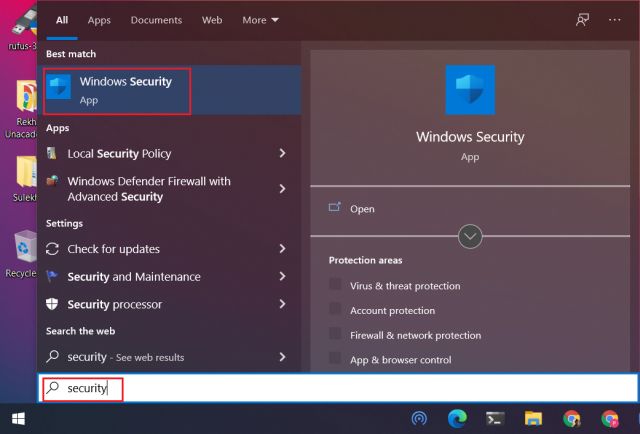
2. Ici, passez à la « Protection contre les virus et les menaces»Et cliquez sur« Gérer les paramètres ».
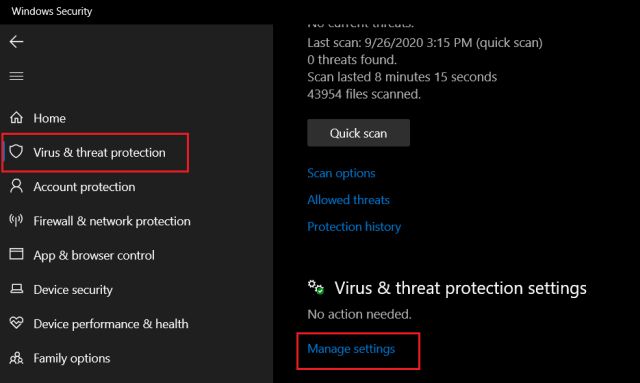
3. Maintenant, faites défiler vers le bas et vous trouverez une section intitulée « Exclusions«. À partir de là, vous pouvez ajouter n’importe quel fichier ou dossier et Windows Defender les exclura de l’analyse. Pour continuer, cliquez sur «Ajouter ou supprimer des exclusions».
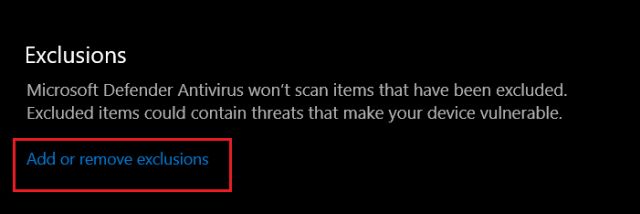
4. Cliquez simplement sur « Ajouter une exclusion»Et choisissez ce que vous souhaitez exclure de Windows Defender.
- Fichier: Permet d’exclure un fichier spécifique, qu’il s’agisse d’un fichier de document ou d’un outil de développement.
- Dossier: Vous pouvez ajouter un dossier entier et il ne sera pas analysé.
- Type de fichier: Ensuite, il y a «Type de fichier» où vous pouvez mentionner l’extension de fichier comme EXE ou PDF et ces types de fichiers ne seront pas analysés.
- Processus: Enfin, il y a «Process» où vous pouvez ajouter des tâches et des processus d’arrière-plan et ils ne seront pas analysés.
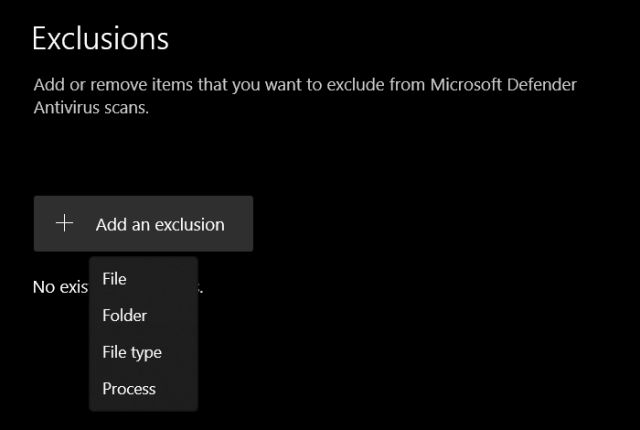
5. Ici, par exemple, je suis choisir un dossier et il ne sera pas analysé à partir de Windows Defender. Une fois que vous faites cela, Windows vous demandera de confirmer votre action. Cliquez sur «Oui».
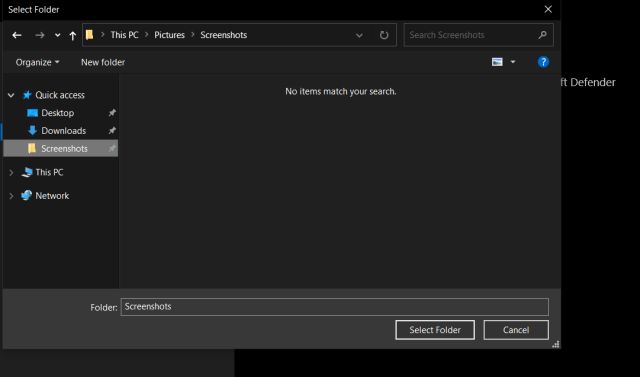
6. Vous avez maintenant correctement exclu un dossier de Windows Defender. Désormais, le dossier ne sera plus analysé par Windows Defender.
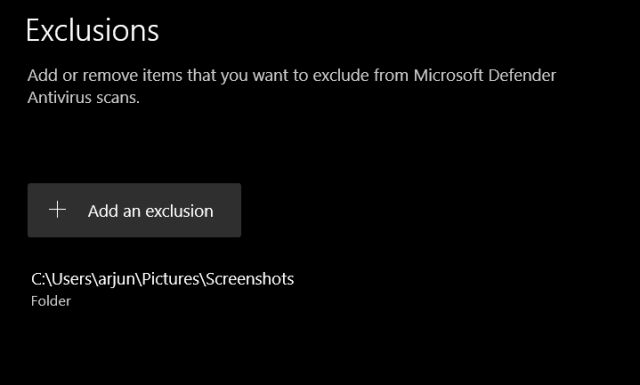
7. Si vous souhaitez supprimer l’exclusion, cliquez simplement sur l’entrée et cliquez sur «Retirer«. C’est tout.
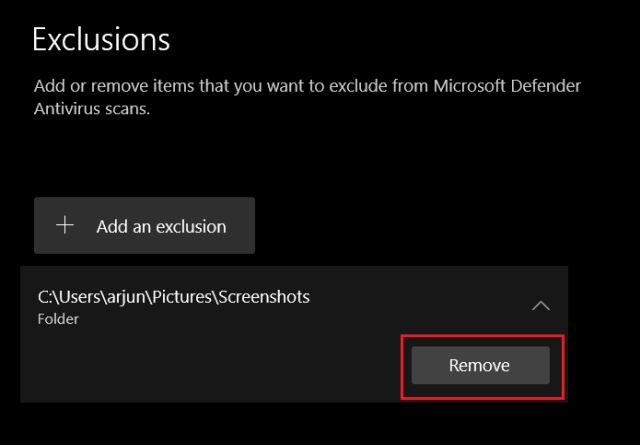
Accélérez votre PC avec les exclusions Windows Defender
C’est ainsi que vous pouvez ajouter des exclusions à Windows Defender et rendre votre PC beaucoup plus rapide à utiliser. Comme nous le savons tous, Windows continue d’analyser les fichiers, les dossiers et diverses autres choses en arrière-plan, ce qui ralentit le PC. Si vous travaillez sur un document volumineux ou si vous compilez du code, Windows Defender peut ralentir les performances.
Alors allez-y et ajoutez les exclusions selon votre souhait. Si vous souhaitez désactiver définitivement Windows Defender, suivez notre guide détaillé. De plus, pour plus de conseils et astuces Windows 10, consultez notre guide lié.



![[2023] 6 façons de copier / coller du texte brut sans formatage](https://media.techtribune.net/uploads/2021/03/5-Ways-to-Copy-Paste-Plain-Text-Without-Formatting-on-Your-Computer-shutterstock-website-238x178.jpg)






